Bekannte Probleme
Fehlerhafte Kontoerstellung aufgrund eines falsch gespeicherten Passworts
Probleme/Symptome: Trotz Eingabe des Passworts kann das Konto nicht erstellt werden, Outlook zeigt immer an, dass das Passwort falsch ist
Ursache: Der Benutzer hat bei einem früheren Versuch, ein Konto zu erstellen, ein falsches Passwort für dieses Konto gespeichert
Überprüfung: In der Server-Protokolldatei /var/log/nginx/access.log befinden sich Zeilen wie diese:
192.168.61.133 - - [06/May/2019:16:57:53 +0200] "POST /autodiscover/autodiscover.xml HTTP/1.1" 401 0 "-" "Microsoft Office/16.0 (Windows NT 10.0; Microsoft Outlook 16.0.11601; Pro)"
oder
192.168.61.133 - tom@bm.lan [06/May/2019:16:58:31 +0200] "POST /mapi/nspi/?MailboxId=94a5c596-90a8-4985-91fd-57629ee06561@bm.lan HTTP/1.1" 200 149 "-" "Microsoft Office/16.0(Windows NT 10.0; Microsoft Outlook 16.0.11601; Pro)"
Diese Zeilen zeigen an, dass ein falsches Passwort für tom@bm.lan bei der Kontoerstellung eingegeben wurde
Lösung:
Das falsche Passwort löschen:
- Sicherstellen, dass Outlook und der Bildschirm für Kontoerstellung geschlossen sind
- öffnen Sie den Identifikationsverwalter durch Eingabe von Windows + R
"control /name Microsoft.CredentialManager" eingeben: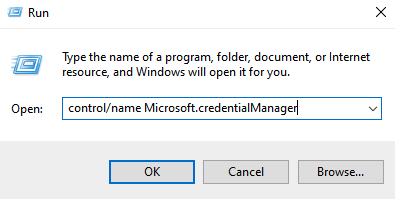
- Auf OK klicken (oder Taste
<Enter>) - Löschen von Einträgen des Typs
autodiscover.domaine.tldetMicrosoftOffice16_SSPI:utilisateur@domaine.tldZ.B. zur Löschung des Passwortes von tom@bm.lan: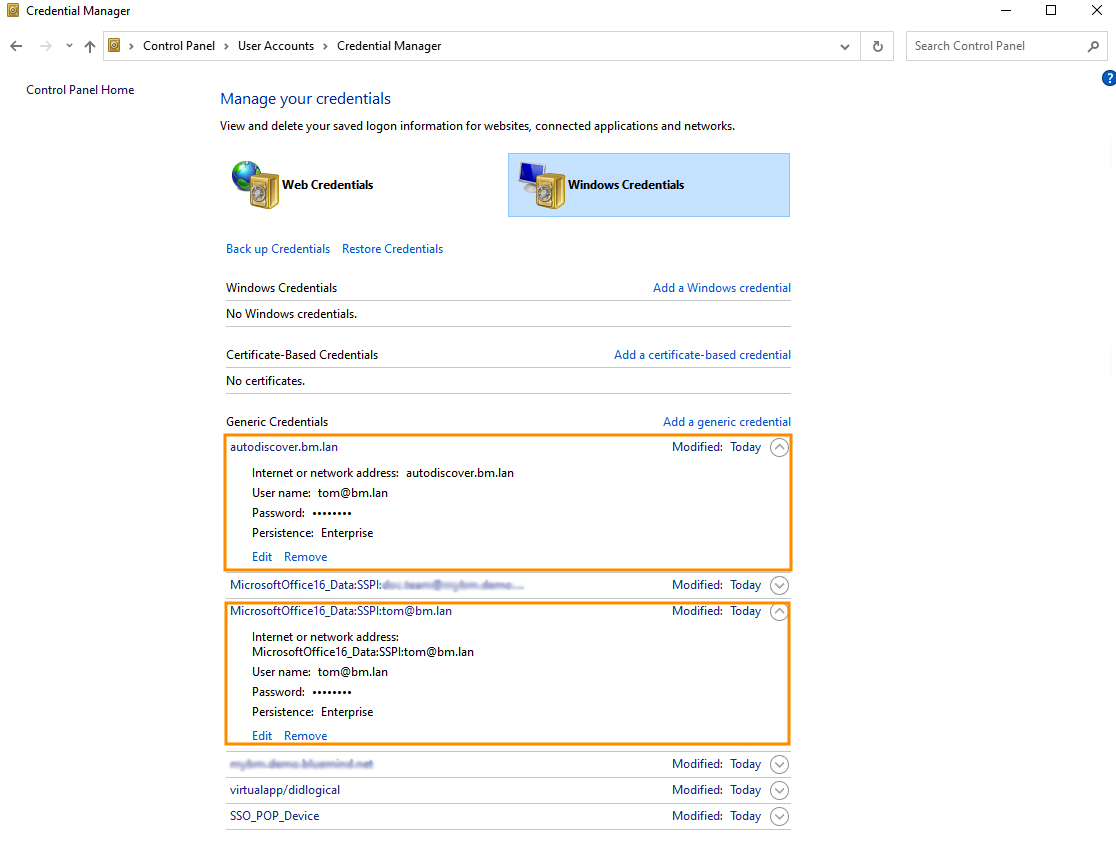
Das Passwort wird in einer Schleife abgefragt
Problem/Symptom: Kontoerstellung und Synchronisation funktionieren, aber dann fragt Outlook ständig erneut nach dem Passwort des Benutzers.
Ursache: Wenn eine CAS-Authentifizierungsmethode vorhanden ist, findet Outlook möglicherweise nicht die richtige Methode, um den automatischen Erkennungsdienst zu kontaktieren
Lösung: Sie müssen den Registrierungsschlüssel erzwingen, um Outlook anzuweisen, die direkte Verbindungsmethode zu Office365 auszuschließen
- Öffnen Sie regedit:
- wählen Sie die Schaltfläche Starten
- Geben Sie
regeditentweder in der Anwendung Ausführen oder in der Windows-Suchleiste ein - Eingabe drücken
- (DRINGEND EMPFOHLEN, ABER OPTIONAL) Erstellen Sie eine Sicherungskopie Ihres Verzeichnisses. Mit einem Klick hier die Verfahrensweise sehen.
- Gehen Sie im Verzeichnis in
HKEY_CURRENT_USER\Software\Microsoft\Office\16.0\Outlook\AutoDiscover - Klicken Sie mit der rechten Maustaste an eine beliebige Stelle in der rechten Spalte, wählen Sie NEU und dann DWORD (32-Bit).
- Bennenen Sie diesen Eintrag:
ExcludeExplicitO365EndPoint - Klicken Sie mit der rechten Maustaste auf diesen Eintrag und wählen Sie Bearbeiten
- Ändern Sie den Wert im Feld für diesen Zweck auf 1 und drücken Sie OK
- Starten Sie Ihren Computer neu
- Erstellen Sie Ihr Outlook-Profil neu
- Öffnen Sie Outlook und geben Sie bei Bedarf Ihre E-Mail-Adresse und das zugehörige Passwort ein.
Weitere Informationen zu diesem Thema: https: //docs.microsoft.com/fr-fr/outlook/troubleshoot/domain-management/unexpected-autodiscover-behavior
Die Ordner sind leer
Problem/Symptom: Die Standardordner (Posteingang, gesendete Nachrichten, Papierkorb usw.) sind vorhanden, aber leer. Im Webmailer enthalten sie viele Nachrichten.
Ursache: Dies ist auf eine Replikationsstörung auf dem betreffenden Konto zurückzuführen.
Lösung: Verschiedene Wartungsarbeiten sind notwendig:
bm-cli maintenance repair --ops replication.subtree user@domain.tld
bm-cli maintenance repair --ops replication.parentUid user@domain.tld
Outlook neu starten und prüfen, ob die Nachrichten korrekt ankommen.
Das globale Adressbuch in Outlook ist nicht vollständig
Problem/Symptom:
- Ich starte Outlook
- Ich schreibe eine Nachricht
- Ich klicke auf die Schaltfläche „An“
- Ich kann nicht alle Adressen des BlueMind-Servers finden
Überprüfen:
Die Log-Datei /var/log/bm-mapi/mapi.log überprüfen. Sie kann Fehler wie diesen enthalten:
2019-11-22 10:51:07,079 [OAB-generation-pool-2-thread-7] n.b.e.p.c.o.OABGenerator WARN - Cannot handle directory entry a25a572f-eadd-4232-a183-4c0c41e56d0b of type USER
java.lang.NullPointerException: null
at net.bluemind.exchange.mapi.commons.DistinguishedName.userDN(DistinguishedName.java:96)
at net.bluemind.exchange.provider.core.impl.gal.UserAddressProps.getDn(UserAddressProps.java:60)
at net.bluemind.exchange.provider.core.impl.gal.UserAddressProps.<init>(UserAddressProps.java:54)
at net.bluemind.exchange.provider.core.oab.OABGenerator.userRecord(OABGenerator.java:221)
at net.bluemind.exchange.provider.core.oab.OABGenerator.create(OABGenerator.java:119)
at net.bluemind.exchange.oab.impl.OABIndexHandler.lambda$1(OABIndexHandler.java:121)
Ursache: Die Hollow Base, die das Mapping von BlueMind uids ermöglicht, mit dem "uid outlook for mapi" neu generieren.
Beispiel: Lesen des Mappings möglich über
bm-cli hollow directory domain.tld
Record{uid=a25a572f-eadd-4232-a183-4c0c41e56d0b, dn=/o=mapi/ou=domain.tld/cn=recipients/cn=user:a25a572f-eadd-4232-a183-4c0c41e56d0b}
Lösung: Die Hollow Base nach folgendem Verfahren neu regenerieren:
- BlueMind 4.0.x
- BlueMind 4.1 et plus
systemctl stop bm-mapi && systemctl stop bm-core
rm -fr /var/spool/bm-hollowed/directory/domain.tld/
systemctl start bm-core
bm-cli maintenance repair --ops hollow.directory domain.tld
Nachrichten werden trotz aktiviertem Konversationsmodus nicht in einer Baumstruktur angezeigt
Diese Funktionalität ist in der MAPI-Verwaltung von BlueMind noch nicht implementiert.
Einige Nachrichten können jedoch als Konversationen nach dem Drittanbieter-Client sortiert sein, von dem sie stammen (z.B. Webmail oder Thunderbird).
Beim Erstellen eines Profils zeigt Outlook die Meldung "The name cannot be matched to a name in the address list."
Ursache: Beim Erstellen eines Profils prüft Outlook, ob die E-Mail-Adresse des Kontos in der GAL vorhanden ist, aber nur die Standard-E-Mail-Adresse ist in der GAL vorhanden.
Lösung: Bestimmen Sie in den Bluemind-Einstellungen des Kontos (Administrator) die E-Mail-Adresse, mit der Sie das Outlook-Profil erstellt haben, als Standard-E-Mail-Adresse.